レンタルDVDをGalaxyに取り込んで、Galaxyで再生する方法
コピーガード付きDVDの動画をGalaxyスマホに取り込む方法

▼元記事を読む▼
http://macxdvd.com/blog/excellent-rip-dvd-to-galaxy.htm
スマホ世界No.1のGalaxyの魅力は?
サ ムスンのスマホは、アップルのiPhoneシリーズとは比較にならないほど豊富なラインアップが揃うAndroidスマホである。2012年に爆発的に世 界で売れまくったGalaxy SⅢはGalaxyシリーズの最高峰として、世界中で圧倒的に高い評価を得ている。そして、HTML5の強力な新要素をサポートしている5インチの Galaxy S4から、2015年人気シリーズの最新モデルGalaxy S5、旧モデルから大幅な変更が施されたGalaxy S6、両側面を覆う曲面ディスプレイを持つGalaxy S6 Edgeまで、Galaxyスマホはいつもお客様に驚きと喜びを与えられるよう、面白いアイテムを探している。そのため、ブランドイメージが良いというだ けでなく、真の実力に裏打ちされた優れた出来栄えに負うところも大きいである。ユーザーのことを考えた上で最先端技術を使ってくるので、ユーザーが使いや すいし買いたくなるだろう。
業界最高水準のディスプレイを搭載するGalaxyでDVDの動画を再生したいのか。パッチでコピーガード付 DVDをGalaxyスマホに入れたいのか。大好きなDVDの動画を同時にGalaxy対応の形式に変換したいのか。もしそうでしたら、下記のツールは役 に立つ。ここでは、Galaxy愛用者に向け、家庭用DVDやレンタルDVDをGalaxyに取り込む方法をご紹介する。一緒に見ていく。
レンタルDVDをGalaxyに取り込んで、GalaxyスマホでDVDを見よう
ご 存じの通り、市販の映画DVDやレンタルDVDなどは必ずと言っていいほどコピーガードで保護されている。そのため、普通のツールによって、市販のDVD やレンタルDVDはコピーできない。そんな問題を一発解消するには、強力なコピーガード解除機能を持ち、Galaxyスマホにもサポートできるソフトを使 わないとダメ。ここでは、様々なデジタルデバイスにサポートし、CSS、容量偽装、ディズニー保護技術、リージョンコード、ソニーArccOS、 UOPs、DRMといった様々な種類のコピーガードを解除できるソフトをご紹介する。その名はMacX DVD Ripper Pro。プロなGalaxy DVD変換ソフトと言われ、DVDディスクをGalaxy対応のビデオ・オーディオ形式(例 えば:MP4,AVI,MKV,3GP,WMV,FLV)にリッピングできるだけでなく、DVDを今流行っているGalaxyスマホ(例え ば:Galaxy S6/S6 Edge/S5/S4/S3、Galaxy Note5/Note Edge/Note4、Galaxy Tab S SCT21/ Tab S8.4 SC-03G/Tab 4 403SC等)に取り入れる。その故、レンタルしてきたコピーガード付DVDをGalaxyスマホに入れられ、いつでもどこでも生き生きとしたDVDムー ビーを楽しむことができる。
それに、Galaxy DVD変換ソフトには強力な編集機能がある。この素晴らしいソフトは多彩な編集機能を備えて、DVDの動画を完璧にすることができる。例えば:トリム、ク ロップ、結合、字幕とウォーターマーク追加など。また、より良い出力効果を得るために、ビデオとオーディオの出力設定もカスタマイズできる。最新の変換技 術のサポートで、このGalaxy DVD変換ソフトは非常に短い時間でコピーガード付DVDを変換できる。MacX DVD Ripper Proの使い方の詳細はこのリンク先をクリックしてください。
レンタルDVDをGalaxyに取り込んで、GalaxyでDVDの動画を再生しよう
MacX DVD Ripper Proを起動してから、ディスクトップの上部にある「help(ヘルプ)」アイコンをクリックして、ソフトの言語を日本語に指定できる。(Windows版もあり、Windowsユーザーはここをクリックする)

ステップ1:DVD取り込み
左上側にある「DVD」アイコンをクリックして、DVDディスク/DVDディスクの中身/ISOイメージから読み込んでください。

ステップ2:出力プロファイルを選ぶ
DVDコピーガード解除されたら、出力プロファイルウィンドウが出てきた。そして、「アンドロイドモバイル」→「サムスンモバイル動画へ」→「通常サムスンモバイル映像(MPEG4)」→「完了」をクリックする。
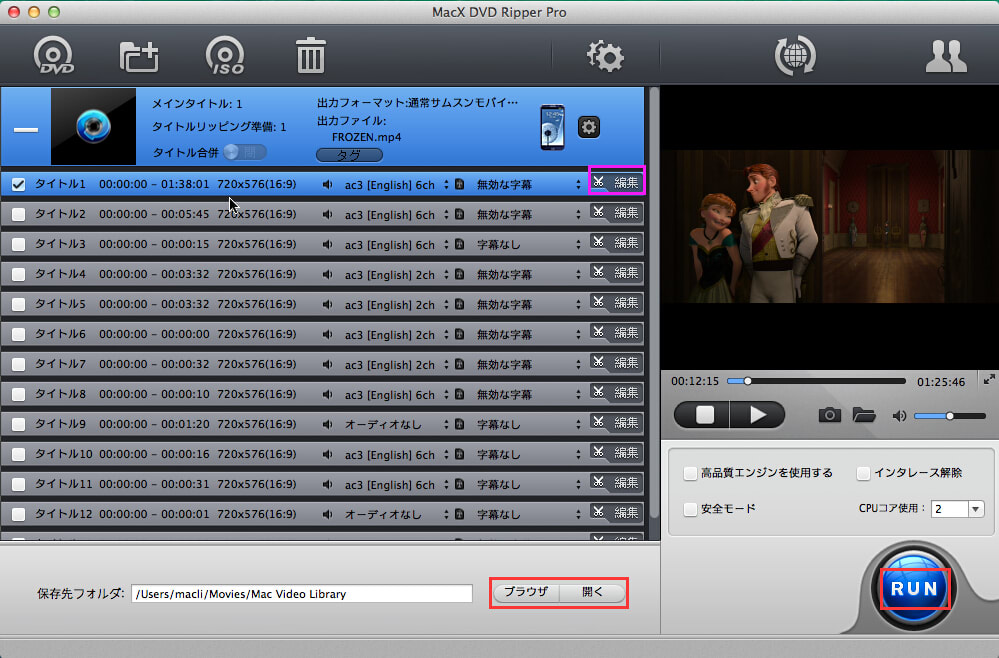
ステップ3:保存先を指定
既定の保存先でも問題ない場合は、保存先を再設定する必要がない。特定のフォルダに保存したい場合は、「ブラウザ」ボタンをクリックして、出力映像の保存先を変更することができる。
ステップ4:変換開始
上記の設定が完了したら、右下側にある「RUN」ボ タンをクリックすると、レンタルDVDをGalaxyに取り込む。変換操作が終わったら、お使いのGalaxyスマホでDVDを見られるようになる。(メ モ:RUNボタンを押す前に、上側にある「安全モード」と「高品質エンジン」にチェックを入れておいてください。このようにして、非常に短い時間で変換で きる)
余計な話だが、ここでは、Galaxyシリーズに機種変をご検討中の方に向け、スマホの選び方をご紹介する。宜しければご参照ください。①、Galaxy S6/S6 Edge/S5の違いはどこ?;②、Galaxy S6 vs iPhone 6S vs Xperia Z4大対決;③、Galaxy S6とiPhone6とXperia Z4の比較

▼元記事を読む▼
http://macxdvd.com/blog/excellent-rip-dvd-to-galaxy.htm
スマホ世界No.1のGalaxyの魅力は?
サ ムスンのスマホは、アップルのiPhoneシリーズとは比較にならないほど豊富なラインアップが揃うAndroidスマホである。2012年に爆発的に世 界で売れまくったGalaxy SⅢはGalaxyシリーズの最高峰として、世界中で圧倒的に高い評価を得ている。そして、HTML5の強力な新要素をサポートしている5インチの Galaxy S4から、2015年人気シリーズの最新モデルGalaxy S5、旧モデルから大幅な変更が施されたGalaxy S6、両側面を覆う曲面ディスプレイを持つGalaxy S6 Edgeまで、Galaxyスマホはいつもお客様に驚きと喜びを与えられるよう、面白いアイテムを探している。そのため、ブランドイメージが良いというだ けでなく、真の実力に裏打ちされた優れた出来栄えに負うところも大きいである。ユーザーのことを考えた上で最先端技術を使ってくるので、ユーザーが使いや すいし買いたくなるだろう。
業界最高水準のディスプレイを搭載するGalaxyでDVDの動画を再生したいのか。パッチでコピーガード付 DVDをGalaxyスマホに入れたいのか。大好きなDVDの動画を同時にGalaxy対応の形式に変換したいのか。もしそうでしたら、下記のツールは役 に立つ。ここでは、Galaxy愛用者に向け、家庭用DVDやレンタルDVDをGalaxyに取り込む方法をご紹介する。一緒に見ていく。
レンタルDVDをGalaxyに取り込んで、GalaxyスマホでDVDを見よう
ご 存じの通り、市販の映画DVDやレンタルDVDなどは必ずと言っていいほどコピーガードで保護されている。そのため、普通のツールによって、市販のDVD やレンタルDVDはコピーできない。そんな問題を一発解消するには、強力なコピーガード解除機能を持ち、Galaxyスマホにもサポートできるソフトを使 わないとダメ。ここでは、様々なデジタルデバイスにサポートし、CSS、容量偽装、ディズニー保護技術、リージョンコード、ソニーArccOS、 UOPs、DRMといった様々な種類のコピーガードを解除できるソフトをご紹介する。その名はMacX DVD Ripper Pro。プロなGalaxy DVD変換ソフトと言われ、DVDディスクをGalaxy対応のビデオ・オーディオ形式(例 えば:MP4,AVI,MKV,3GP,WMV,FLV)にリッピングできるだけでなく、DVDを今流行っているGalaxyスマホ(例え ば:Galaxy S6/S6 Edge/S5/S4/S3、Galaxy Note5/Note Edge/Note4、Galaxy Tab S SCT21/ Tab S8.4 SC-03G/Tab 4 403SC等)に取り入れる。その故、レンタルしてきたコピーガード付DVDをGalaxyスマホに入れられ、いつでもどこでも生き生きとしたDVDムー ビーを楽しむことができる。
それに、Galaxy DVD変換ソフトには強力な編集機能がある。この素晴らしいソフトは多彩な編集機能を備えて、DVDの動画を完璧にすることができる。例えば:トリム、ク ロップ、結合、字幕とウォーターマーク追加など。また、より良い出力効果を得るために、ビデオとオーディオの出力設定もカスタマイズできる。最新の変換技 術のサポートで、このGalaxy DVD変換ソフトは非常に短い時間でコピーガード付DVDを変換できる。MacX DVD Ripper Proの使い方の詳細はこのリンク先をクリックしてください。
レンタルDVDをGalaxyに取り込んで、GalaxyでDVDの動画を再生しよう
MacX DVD Ripper Proを起動してから、ディスクトップの上部にある「help(ヘルプ)」アイコンをクリックして、ソフトの言語を日本語に指定できる。(Windows版もあり、Windowsユーザーはここをクリックする)

ステップ1:DVD取り込み
左上側にある「DVD」アイコンをクリックして、DVDディスク/DVDディスクの中身/ISOイメージから読み込んでください。

ステップ2:出力プロファイルを選ぶ
DVDコピーガード解除されたら、出力プロファイルウィンドウが出てきた。そして、「アンドロイドモバイル」→「サムスンモバイル動画へ」→「通常サムスンモバイル映像(MPEG4)」→「完了」をクリックする。
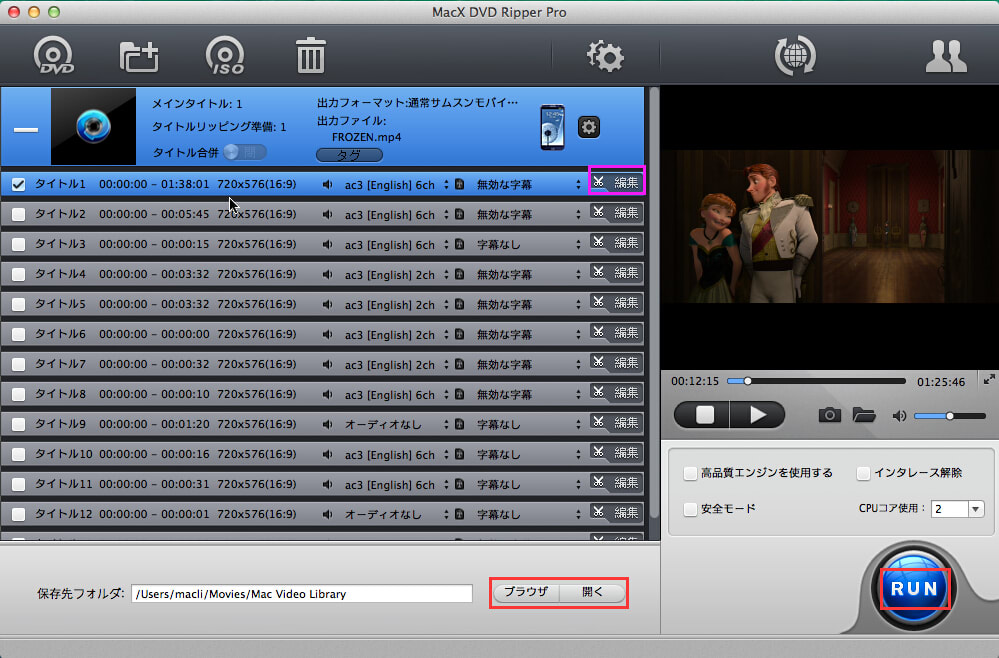
ステップ3:保存先を指定
既定の保存先でも問題ない場合は、保存先を再設定する必要がない。特定のフォルダに保存したい場合は、「ブラウザ」ボタンをクリックして、出力映像の保存先を変更することができる。
ステップ4:変換開始
上記の設定が完了したら、右下側にある「RUN」ボ タンをクリックすると、レンタルDVDをGalaxyに取り込む。変換操作が終わったら、お使いのGalaxyスマホでDVDを見られるようになる。(メ モ:RUNボタンを押す前に、上側にある「安全モード」と「高品質エンジン」にチェックを入れておいてください。このようにして、非常に短い時間で変換で きる)
余計な話だが、ここでは、Galaxyシリーズに機種変をご検討中の方に向け、スマホの選び方をご紹介する。宜しければご参照ください。①、Galaxy S6/S6 Edge/S5の違いはどこ?;②、Galaxy S6 vs iPhone 6S vs Xperia Z4大対決;③、Galaxy S6とiPhone6とXperia Z4の比較

コメント
コメントを投稿